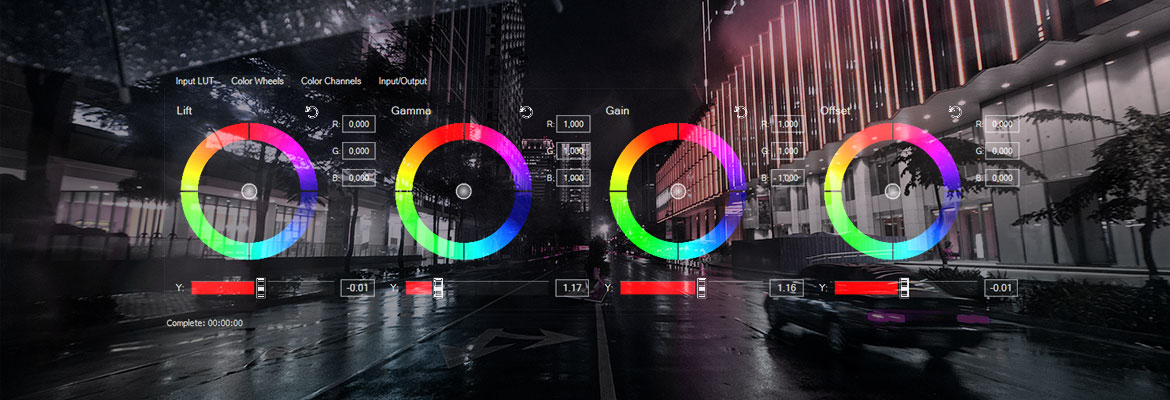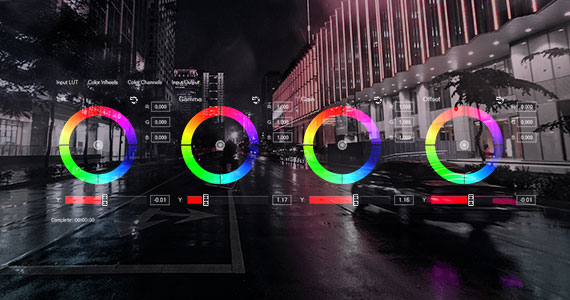Was Sie lernen werden:
VEGAS Pro: Warum sie die Schnellste ist?
VEGAS Pro-Nutzer auf der ganzen Welt arbeiten an unterschiedlichsten Projekten, mit verschiedenen Anforderungen und Ideen. Aber in einer Sache scheinen sie sich einig zu sein – mit VEGAS Pro können sie Ihre Filme schneller bearbeiten als mit jeder anderen NLE. Die einhellige Meinung: "Es funktioniert einfach". Damit bleibt Ihnen Zeit für Ihren kreativen Prozess anstatt sich zu sehr mit der Software auseinandersetzen zu müssen. Warum sie so schnell läuft? Können sie Ihnen oft nicht sagen, aber wir können es. Lesen Sie weiter, um zu erfahren, warum sich VEGAS Pro einfach schneller anfühlt als alles andere!

Die Hauptgründe, warum VEGAS Pro eine so schnelle Videoschnittumgebung bietet, hängt eng mit seinem einzigartigen Design zusammen. Die Philosophie unserer Entwickler: die Software soll sich von Anfang an vertraut für Sie anfühlen und maximal an Ihre Bedürfnisse anpassbar sein. Anstatt Ihnen vorzugeben, wie Sie zu arbeiten haben. Schauen wir uns dazu ein paar Details an.

VEGAS Pro nutzt einen Großteil der Funktionalität von Windows. Der Workflow ist somit bereits von Ihnen gelernt und ermöglicht Ihnen einen fließenden Übergang zu VEGAS Pro. Das Öffnen, Schließen, Verschieben oder Ändern der Größe von VEGAS Pro-Fenster funktioniert wie in Windows. Auch Tastatur-Shortcuts wie STRG, ALT und Shift werden verwendet. Es gibt sogar ein integriertes Explorer-Fenster, mit dem Sie auf Windows-Dateien und -Ordner genau wie in Windows zugreifen können. Alles fühlt sich für Sie vertraut an und und das macht Sie schneller. Sie können direkt loslegen.

Mit VEGAS Pro können Sie ganz nach Ihren Wünschen arbeiten und Änderungen an Ihren Projekteinstellungen schnell und einfach vornehmen. Im Gegensatz zu vielen anderen NLEs können Sie sogar die Projekteigenschaften ändern. Sie möchten mit einer anderen Auflösung oder Bildrate arbeiten? In VEGAS Pro ganz einfach. Mit anderen NLEs müssen Sie erst eine neue Sequenz oder ein neues Projekt starten, nicht bei VEGAS Pro. Arbeiten Sie so, wie Sie es wollen. Wenn Sie Ihre Meinung ändern, tun Sie es einfach – ohne bereits fertige Arbeiten wiederholen zu müssen.
Viele NLEs wurden entwickelt, um analoge Schnittplätze zu kopieren, an die professionelle Editoren gewöhnt waren. Alles wurde so eingerichtet, um das Gefühl von Kassetten-Decks und Aufnahme-Monitoren nachzuahmen. Aber die digitale Welt ist viel flexibler – Sie befinden sich nicht in einem analogen Schnittraum, die Software muss deshalb auch nicht so eingerichtet sein. Die zentrale Frage bei der Entwicklung von VEGAS Pro war nicht "Wie wurde es immer gemacht?", sondern "Was ist der beste Weg, es zu tun?". Und die Antwort ist, so wie Sie es wollen.
Da es in VEGAS Pro so viele verschiedene Möglichkeiten gibt, Aufgaben zu erledigen, können Sie so arbeiten, wie Sie es sich wünschen. Sie sind nicht daran gebunden, so zu arbeiten, wie VEGAS Pro es möchte. Es fühlt sich intuitiv an, als wäre es für Sie gemacht, denn wie auch immer Sie arbeiten wollen, VEGAS Pro ermöglicht und fördert Ihren individuellen Stil.
Ein gutes Beispiel dafür ist der mausbasierte Workflow von VEGAS Pro. Mit VEGAS Pro können Sie mit einem Klick und einem "Drag" fast alles machen, so dass Sie als Windows Nutzer direkt startklar sind. Für erfahrene Redakteure, die an einen tastaturbasierten Schnitt gewöhnt sind und diesen bevorzugen, gibt es ein frei anpassbares Tastaturlayout. Ob Anfänger oder erfahrener Profi, mit VEGAS Pro können Sie genau so arbeiten, wie es für Sie funktioniert.
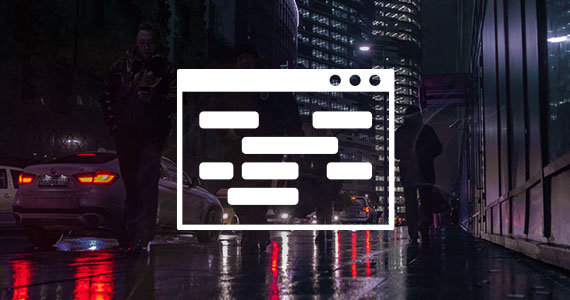
Grundlegende Aufgaben wie das Erstellen von Übergängen zwischen Clips sollten einfach und unkompliziert sein, aber bei einigen andere NLEs kann das sehr aufwendig sein. Sie müssen sich die Blenden zurechtziehen und den Anfangs- und Endpunkt von Clips neu einstellen. Mit dem VEGAS Pro funktioniert es ganz logisch und intuitiv – Sie ziehen einfach zwei Clips zusammen. Wo sie sich überschneiden, entsteht die Blende, die automatisch hinzugefügt wird. Um ihre Länge anzupassen, bewegen Sie einfach einen der beiden Clips oder Sie trimmen das Ende des ersten oder den Anfangs des zweiten Clips, um die Clips mehr oder weniger zu überlappen.
Sie werden unzählige andere ähnliche, einfache, logische Wege finden, um Aufgaben in VEGAS Pro zu erledigen.
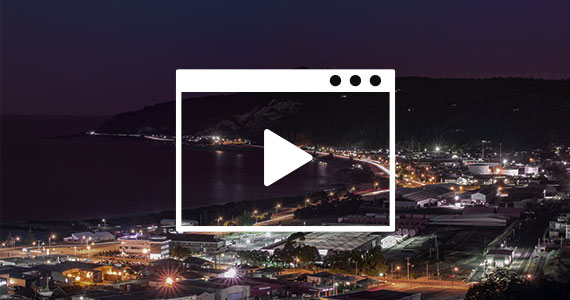
VEGAS Pro arbeitet weiter, wenn Sie Änderungen vornehmen. Sie können Anpassungen an allem und überall vornehmen, während die Timeline abgespielt wird, so dass Sie sofort die Auswirkungen aller Korrekturen sehen können.
Fügen Sie Spuren, Effekte, Medien, einfach alles hinzu und bearbeiten Sie diese nach Herzenslust, die Timeline läuft dabei weiter. Sie können sogar Ihr Projekt speichern, Fenster neu anordnen, Effekte öffnen und verwenden, und VEGAS Pro stoppt nicht. Loopen Sie einen Bereich Ihrer Timeline und lassen Sie ihn während der Anpassung weiterspielen. Sie sehen so direkt, wie sich Ihre Änderungen auswirken – in Echtzeit. Experimentieren Sie und sehen Sie die Ergebnisse immer sofort!
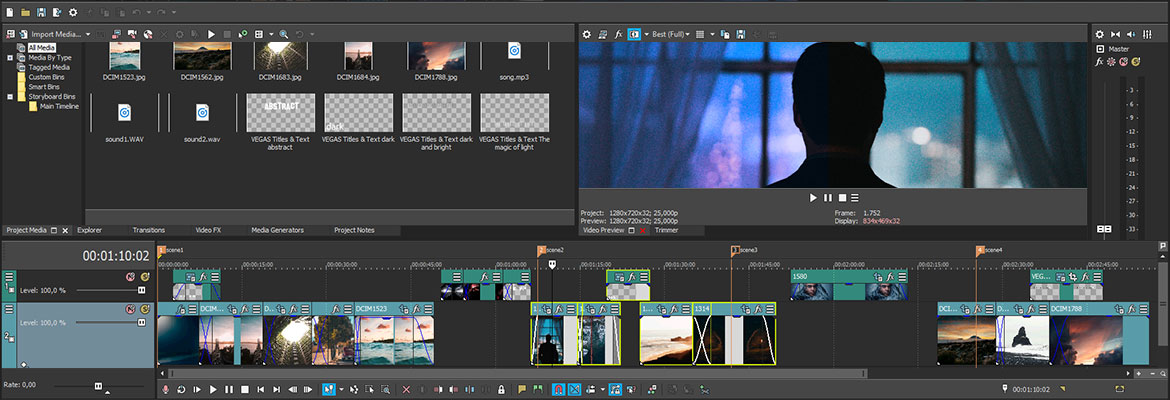
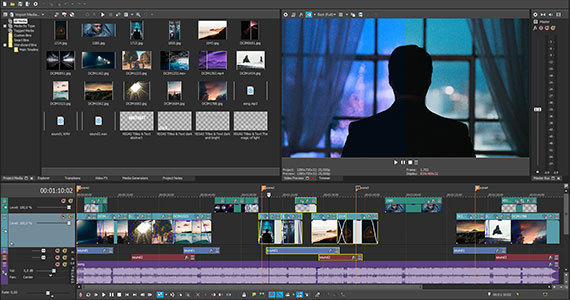
Mit VEGAS Pro sind Sie nicht an eine bestimmte Timeline-Struktur gebunden, wie bei vielen anderen NLEs. Möchten Sie Ihre Audiospuren verschieben und sie mit Videospuren mischen? Kein Problem! Platzieren Sie zusammengehörige Audio- und Videospuren eng beeinander, damit Sie nicht ständig die passenden Spuren suchen müssen.
Ändern Sie alles nach Belieben. Bewegen Sie die Fenster so lange, bis Sie das perfekte Layout haben, das zu Ihrem Workflow passt. Der Boss sind Sie – machen Sie alles auf Ihre Art!
Mit VEGAS Pro können Sie Ihr komplettes Projekt auf einen Blick sehen. Große Video-Thumbnails – auf Wunsch sogar einzelne Frames – und große, gut lesbare Wave-Formen, die sich bis auf Sample-Ebene zoomen lassen. Sie sehen somit exakt, wo sich etwas auf der Timeline befindet. Alles bleibt auch dann sichtbar, wenn Sie Clips verschieben. Dies macht frame-genaue Bearbeitungen sehr einfach. Spuren lassen sich logisch stapeln. Wichtigere Spuren sind weiter oben platziert. So wissen Sie sofort, welche Clips in der Compositing-Reihenfolge Priorität haben. Sie müssen nur in der Timeline nachschauen, um zu sehen, wie es in Ihrem Video abgespielt wird.

Die Audiobearbeitung ist tief verwurzelt in VEGAS Pro. Sie bekommen damit eine vollwertige, komplett integrierte digitale DAW direkt im Programm. Die Audio-Tools sind nahtlos und direkt in den Videoschnitt-Prozess integriert. Sie müssen beispielsweise die Lautstärke der Musik bei einem Dialog reduzieren? Kein Problem, wählen Sie einfach den Musiktitel aus und drücken Sie "V", um eine Lautstärke-Hüllkurve hinzuzufügen. Halten Sie die Shift-Taste gedrückt und ziehen Sie die Hüllkurve über den Titel. Sie können ihn so gestalten, wie Sie es wünschen. So haben Sie in Sekundenschnelle erreicht, wofür Sie bei anderen NLEs das Programm oder die Timeline-Ansicht wechseln müssten.
Dies waren nur einige der Möglichkeiten, die zeigen, warum Sie mit VEGAS Pro die schnellste Schnittumgebung aller NLEs bekommen. Es gibt noch viel, viel mehr über VEGAS Pro zu entdecken, aber wie es Ihnen unsere Anwender sagen würden, es fühlt sich einfach viel schneller an. Hoffentlich haben wir Ihnen etwas geholfen, zu verstehen warum.
















Was ist der Unterschied zwischen VEGAS Pro und VEGAS Pro Suite?